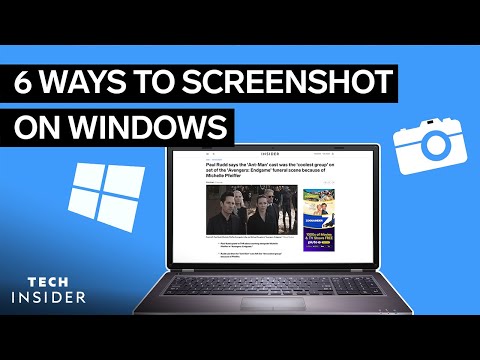Neid meediumifaile saab hõlpsalt takistada täisekraaniga Windowsi rakendustes, kui neid topeltklõpsate. Kõik, mida peate tegema, on muuta vaikimisi programme.
Seadista töölauarakendusi teie vaikimisi programmidena
Neid seadeid saate muuta aknas Vaikimisi programmid. Selle avamiseks vajutage Windowsi klahvi, tippige Vaikimisi ja vajutage sisestusklahvi.

Klõpsake nupul Määrake oma vaikerakendused ilmuvas aknas link.

Kerige loendist alla, valige Windows Photo Viewer ja klõpsake nuppu Määrake see programm vaikimisi võimalus. See muudab fotod ja muud pildifailid töölaual Windows Photo Vieweri rakenduses avatuks. Windows ei kasuta enam täisekraaniga fotode rakendust.

Seejärel valige Windows Media Playeri rakendus ja klõpsake Määrake see programm vaikimisi. See muudab muusika- ja videofailid töölauale Windows Media Playeris, mitte täisekraaniga muusika ja videote rakendustes.

Pärast teise PDF-lugeja installimist saate selle PDF-faili avamisel selle PDF-vaataja PDF-i vaataja jaoks valida.

(Kuid kui kasutate ARM-seadmes Windows RT-d, ei saa te kolmanda osapoole desktop-rakendusi installida.)
Individuaalsete failide ühenduste muutmine
Laadirakenduse avamiseks ainult konkreetse failitüübi avamiseks võite sellel failil Windows Exploreris paremal klõpsata, viidates sellele Avatud koosja valige Vali vaikeprogramm. See mõjutab ainult valitud faililaiendit - näiteks kui määrate PNG-pilte alati Windowsi fotovaaturis avatuks, siis avaneb JPEG-pilt ka rakenduses Fotod.

Pidage meeles, et kui kasutate rakendust uues Windows 8 kasutajaliideses ja avate mõne sellise tüübi faili, avaneb see nüüd teie valitud töölauarakenduses. Windows 8 uues liideses ja töölaual on ühesugused failide ühendused, nii et teil ei pruugi igas keskkonnas olla eraldi failikoostuid.